Appearance
Azureのクライアントシークレット取得方法
ここでは、AzureのリソースをQmonus Value Streamでデプロイする際に必要となる、Azureのクライアントシークレットの取得方法を解説します。
TIP
本手順は、以下のAzure公式ドキュメントを元に作成しております。
手順の実施中に不明な点などがあった場合には併せて参照してください。
前提条件
本手順でAzureのクライアントシークレットを作成するには、以下の権限(ロール)が必要となります。
Azure ロール 以下のいずれかの組み込みロールが必要となります。
Microsoft Entra External ID (Entra ID) ロール 以下のいずれかの組み込みロールが必要となります。
TIP
各ロールの詳細や、ロール割り当ての方法については、以下のAzure公式ドキュメントを参照してください。
手順
1. アプリケーションの登録
- Azure portal にサインインします。
- ページ上部の検索ボックスで、
Microsoft Entra IDを検索して選択します。
- ページ左端のメニューから [アプリの登録] を選択し、 [新規登録] を選択します。
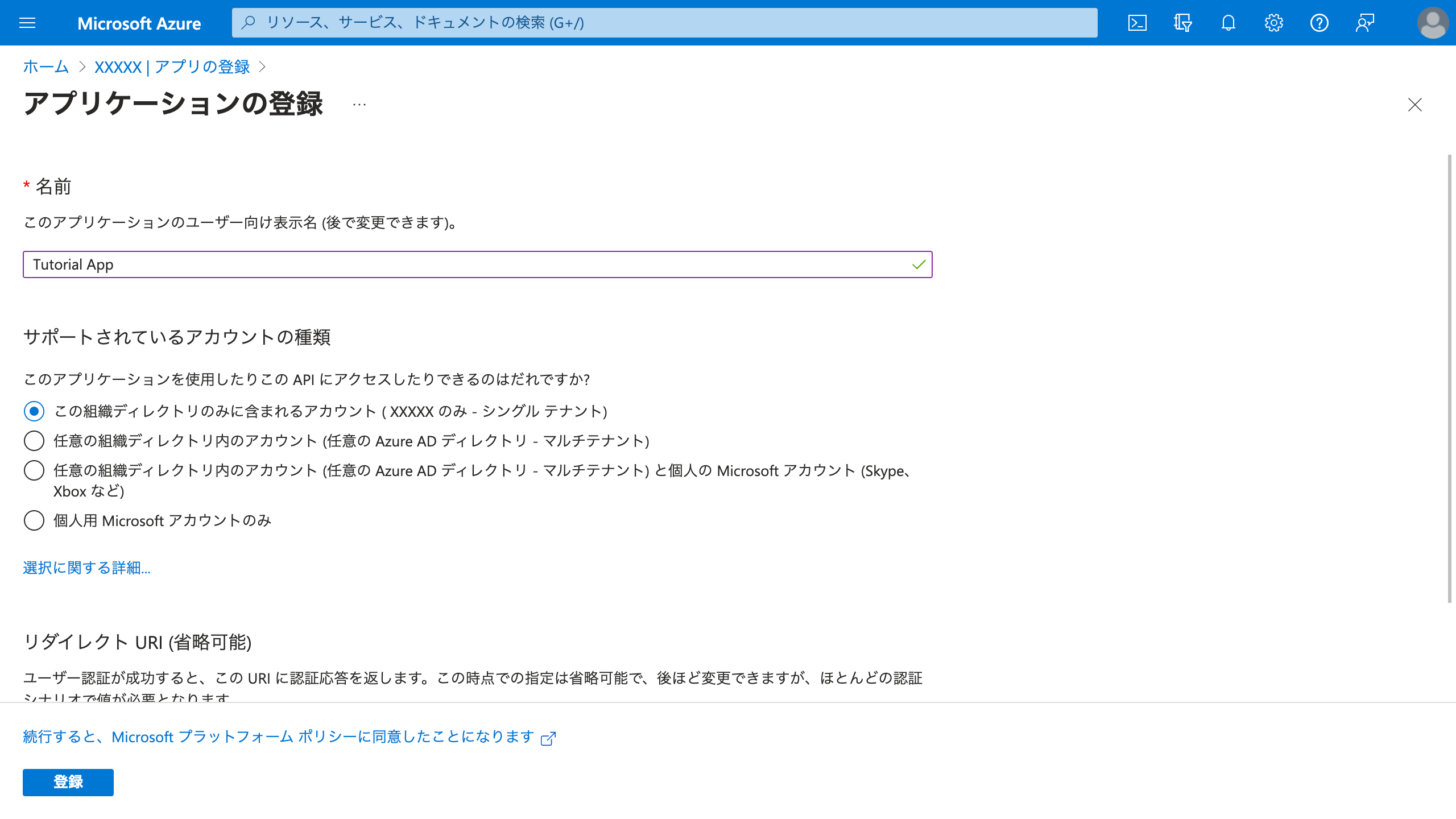
- アプリケーションに名前を付けます。
- [登録] を選択します。
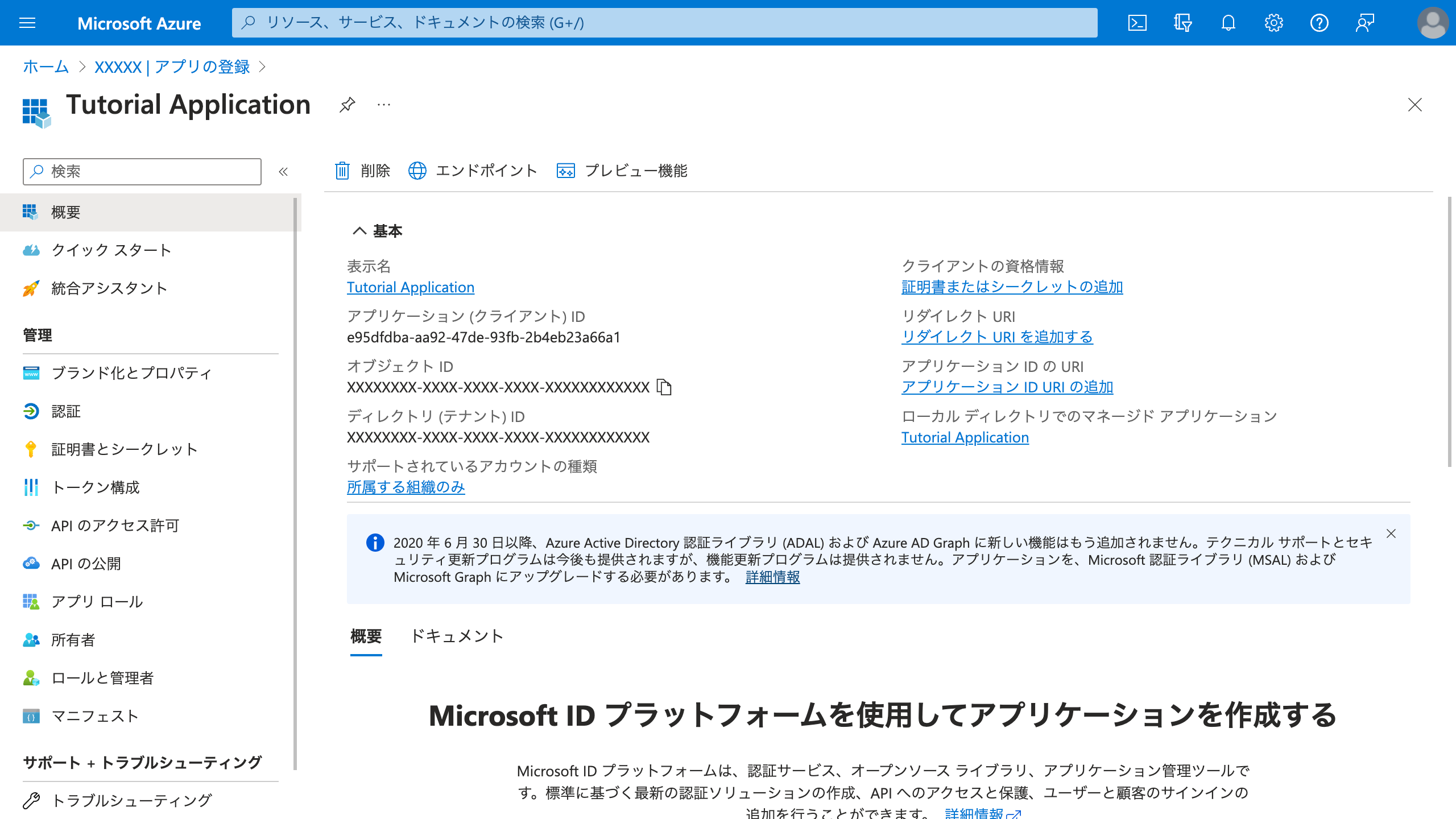
TIP
アプリケーション登録後に表示される アプリケーション (クライアント) ID 及び ディレクトリ (テナント) ID は、Qmonus Value Streamでデプロイの設定で必要となります。そのため、後の手順で発行されるクライアントシークレットと共にメモしておくことを推奨します。
2. クライアントシークレットの発行
- ページ左端のメニューの [証明書とシークレット] を選択します。
- [クライアント シークレット] を選択してから、[新しいクライアント シークレット] を選択します。
- [追加] を選択します。
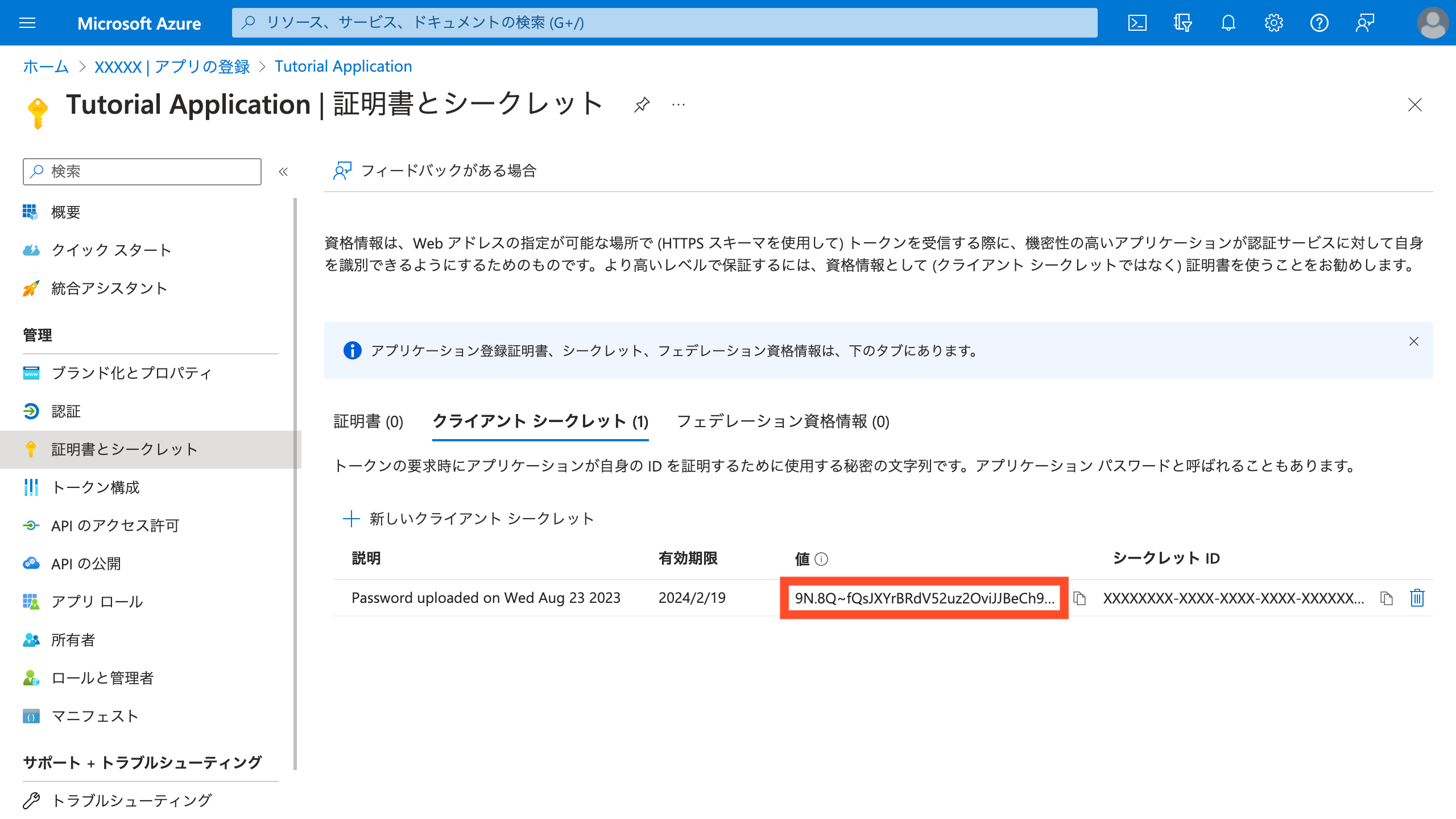
- 発行したクライアントシークレットの 値 をメモしておきます。
3. ロールの割り当て
WARNING
ここでは、サブスクリプションのスコープに、共同制作者とユーザアクセス管理者のロールを割り当てる手順を紹介しています。 実際に割り当てるスコープやロールについては、ご利用のCloud Native Adapterの要件等に応じてご調整ください。
- ページ上部の検索ボックスで、
サブスクリプションを検索して選択します。 - サブスクリプション一覧から、デプロイ先のサブスクリプションを選択します。
- 表示された画面内の左端にあるメニューから [アクセス制御 (IAM)] を選択します。
- [追加] を選択し、 [ロールの割り当ての追加] を選択します。
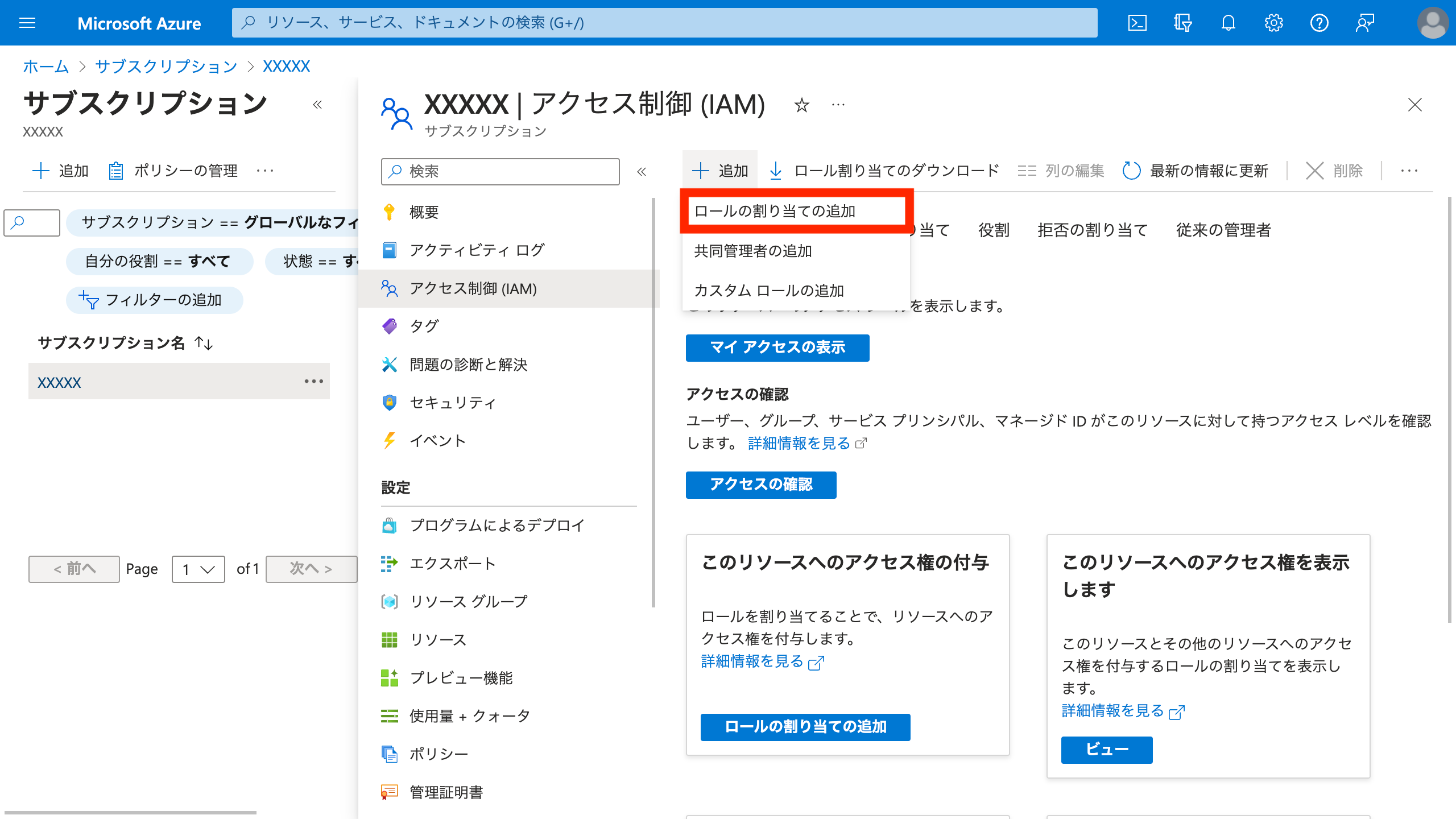
- [特権管理者ロール] タブで、[共同作成者] (または、[ユーザアクセス管理者])を選択します。
- [次へ] を選択します。
- [アクセスの割り当て先] から、[ユーザ、グループ、またはサービス プリンシパル] を選択します。
- [メンバーを選択する] を選択します。
- 1. アプリケーションの登録の手順で登録したアプリケーション名を入力し、表示されたアプリケーションを選択します。
- (ユーザ管理者を付与する場合のみ) [次へ] を選択し、条件タブにて「ユーザにすべてのロールの割り当てを許可する (高い特権) 」にチェックを付けます。
- [レビューと割り当て] を選択します。
- 4.から 12.までを繰り返し、[共同作成者] と [ユーザアクセス管理者] 両方のロールを割り当てます。